Ինչպե՞ս պահել էլփոստի նախագիծը Outlook- ը ուղարկելուց հետո:
Outlook- ի շատ օգտվողների համար նրանք նախընտրում են նախագծերը պահել որպես էլփոստի տաճարներ `հետագայում օգտագործելով, այլ ոչ թե ստեղծեն գրեթե նույն բովանդակությամբ նոր էլ.փոստ: Լռելյայնորեն, երբ դուք էլփոստի նախագիծ եք կազմում և ուղարկում եք, այն անմիջապես տեղափոխվում է «Ուղարկված» պանակ ՝ «Նախագծեր» պանակից: Այս հոդվածում մենք ձեզ ցույց կտանք, թե ինչպես պահել նախագիծը Outlook- ը ուղարկելուց հետո: Եվ խորհուրդ ենք տալիս օգտագործել Ավտոմատ տեքստ էլփոստի ձևանմուշը պահելու համար `էլփոստի նախագիծը չօգտագործելու համար:
Պահեք էլփոստի նախագիծը Outlook 2010 և 2007 թվականները ուղարկելուց հետո
Outlook 2013- ը ուղարկելուց հետո պահեք էլփոստի նախագիծը
Outlook- ում էլփոստի ձևանմուշը պահելու համար օգտագործեք Auto Text գործառույթը
- Ավտոմատացնել էլ Auto CC / BCC, Ավտոմեքենաների փոխանցում կանոններով; ուղարկել Ավտոմատ պատասխան (Offoff Office) առանց փոխանակման սերվեր պահանջելու...
- Ստացեք նման հիշեցումներ Նախազգուշացում BCC- ի համար երբ պատասխանում եք բոլորին, երբ դուք BCC ցուցակում եք, և Հիշեցրեք հավելվածները բաց թողնելիս մոռացված հավելվածների համար...
- Բարելավել էլփոստի արդյունավետությունը Պատասխանել (Բոլորը) Հավելվածներով, Ավտոմատ ավելացրեք ողջույն կամ ամսաթիվ և ժամ ստորագրության կամ թեմայի մեջ, Պատասխանել բազմաթիվ էլ...
- Հեշտացնել էլփոստի ուղարկումը Վերհիշել նամակները, Կցման գործիքներ (Սեղմել բոլորը, ավտոմատ պահել բոլորը...), Հեռացնել կրկնօրինակները, եւ Արագ հաշվետվություն...
 Պահեք էլփոստի նախագիծը Outlook 2010 և 2007 թվականները ուղարկելուց հետո
Պահեք էլփոստի նախագիծը Outlook 2010 և 2007 թվականները ուղարկելուց հետո
Outlook 2010 և 2007 թվականները ուղարկելուց հետո էլփոստի նախագիծը պահելու համար կատարեք հետևյալը.
1. Սեղմեք Նախագծեր էլփոստի հաշվի տակ պահոց, որը ցանկանում եք ավելի ուշ ուղարկել:
2. Օգտագործել այն առաջ գործառույթը `էլփոստի նախագիծն ուղարկելու համար:
1) Outlook 2010 և 2007 թվականներում ընտրեք էլփոստի նախագիծ, որը ցանկանում եք ուղարկել և այնուհետև կտտացրեք այն առաջ կոճակ Տեսեք,
ՆշումԿամ կարող եք սեղմել կոճակը Ctrl + F ստեղնաշարի ստեղները ՝ «Առաջ» գործառույթը միացնելու համար:

3. Այնուհետև ստեղծվում է նոր հաղորդագրություն նախագծի բովանդակությամբ, խնդրում ենք կազմել այս հաղորդագրությունը և ուղարկել այն: Ուղարկելուց հետո էլփոստի նախագիծը դեռ գոյություն ունի Նախագծեր պանակում:
 Outlook 2013- ը ուղարկելուց հետո պահեք էլփոստի նախագիծը
Outlook 2013- ը ուղարկելուց հետո պահեք էլփոստի նախագիծը
Outlook 2013-ում դուք կարող եք անել հետևյալը ՝ նախագիծը ուղարկելուց հետո պահելու համար:
Լռելյայնորեն, երբ ընտրում եք էլփոստի նախագիծը «Նախագծեր» պանակում, «Առաջ» կոճակը մոխրագույն է և չի կարող օգտագործվել: Տեսեք,

Մեթոդ 1. Օգտագործեք Ctrl + F դյուրանցման ստեղները բացված էլփոստի նախագծում
1. Բացեք նշված էլփոստի նախագիծը ՝ կրկնակի սեղմելով այն:
2. Հաղորդագրության պատուհանում ձեր կուրսորը դրեք էլփոստի վերնագրի դաշտի ցանկացած վայրում, ապա սեղմեք Ctrl + F ստեղնաշարի ստեղները:

3. Դրանից հետո ստեղծվում է նոր էլփոստի հաղորդագրություն `նախագծի նույն բովանդակությամբ: Խնդրում եմ կազմեք այն և ուղարկեք այն:
4. Փակեք 1-ին քայլին ձեր բացած էլփոստի նախագիծը:
Մեթոդ 2. Միացնել «Փոխանցել» կոճակը
1. Խնդրում ենք կտտացնել Ֆայլ > Ընտրանքներ.

2. Մեջ Outlook տարբերակները երկխոսության տուփ, սեղմեք փոստ ձախ բարում, ապա ստուգեք Բացեք պատասխանները և փոխանցեք նոր պատուհանում տուփի մեջ Պատասխաններ և փոխանցումներ Բաժին. Եվ վերջապես կտտացրեք այն OK կոճակ Տեսեք,

3. Այժմ, Forward գործառույթն ակտիվացվել է նախագծի իրավիճակի ներքո, կարող եք անել ինչպես վերևում Պահեք էլփոստի նախագիծը Outlook 2010 և 2007 թվականները ուղարկելուց հետո էլփոստի նախագիծը ուղարկելու եղանակը:
 Outlook- ում էլփոստի ձևանմուշը պահելու համար օգտագործեք Auto Text գործառույթը
Outlook- ում էլփոստի ձևանմուշը պահելու համար օգտագործեք Auto Text գործառույթը
Այս բաժնում ես ձեզ կներկայացնեմ մի օգտակար ծրագիր, որը կոչվում է Auto տեքստը of Outlook- ի համար նախատեսված գործիքներ հեշտությամբ պահպանել էլփոստի պարունակությունը որպես ձևանմուշ Outlook- ում:
Outlook- ի համար նախատեսված գործիքներավելի քան 20 հարմարավետ Outlook հավելումներով, 45 օրվա ընթացքում փորձեք առանց սահմանափակումների: Get it Now.
Տեղադրելուց հետո Outlook- ի համար նախատեսված գործիքներխնդրում եմ արեք հետևյալը.
1. Առաջին հերթին անհրաժեշտ է ստեղծել նոր էլփոստի հաղորդագրություն:
2. Այնուհետեւ կտտացրեք Կուտոլս > Pane ակտիվացնել Auto տեքստը պատուհան Լռելյայն, այն գտնվելու է հաղորդագրության պատուհանի աջ կողմում: Տեսեք սքրինշոթեր.

2. Կազմեք ձեր էլ.փոստը և ընտրեք այն բովանդակությունը, որը ցանկանում եք պահել որպես ձևանմուշ: Դրանից հետո կտտացրեք  կոճակ Տեսեք,
կոճակ Տեսեք,

3. Մեջ Auto տեքստը երկխոսության տուփ, կազմաձևեք ավտոմատ տեքստը, որը ցանկանում եք պահպանել որպես ձևանմուշ, ապա կտտացրեք այն OK կոճակը:
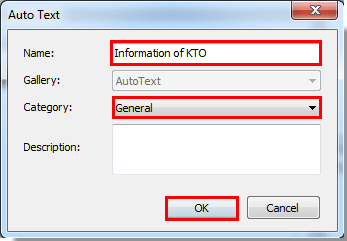
4. Դրանից հետո ընտրված բաժինը ստեղծվում է որպես ավտոմատ տեքստ անմիջապես: Այսուհետ, երբ դուք պետք է օգտագործեք այս էլ.փոստի բովանդակությունը, պարզապես անհրաժեշտ է կրկնակի սեղմել ձեր ստեղծած ավտոմատ տեքստը, և այն միանգամից կտեղադրվի էլփոստի մարմնին: Եվ դուք կարող եք բազմիցս կիրառել բովանդակությունը:
Ավելի մանրամասն տեղեկություններ Outlook- ի համար նախատեսված գործիքներ'S Auto տեքստը օգտակար, խնդրում ենք կտտացնել Outlook- ում արագ ստեղծեք, խմբագրեք, ջնջեք և վերօգտագործեք արագ մասեր (ավտոտեքստ).
Գրասենյակի արտադրողականության լավագույն գործիքները
Outlook- ի համար նախատեսված գործիքներ - Ավելի քան 100 հզոր գործառույթ՝ ձեր Outlook-ը լիցքավորելու համար
🤖 AI Փոստի օգնական: Ակնթարթային պրոֆեսիոնալ նամակներ AI մոգությամբ. մեկ սեղմումով հանճարեղ պատասխաններ, կատարյալ հնչերանգներ, բազմալեզու վարպետություն: Փոխակերպեք էլ. փոստը առանց ջանքերի: ...
📧 Email ավտոմատացում: Գրասենյակից դուրս (հասանելի է POP-ի և IMAP-ի համար) / Ժամանակացույց ուղարկել նամակներ / Ավտոմատ CC/BCC էլփոստ ուղարկելիս կանոններով / Ավտոմատ փոխանցում (Ընդլայնված կանոններ) / Ավտոմատ ավելացնել ողջույնները / Ավտոմատ կերպով բաժանել բազմասերիստացող նամակները առանձին հաղորդագրությունների ...
📨 էլեկտրոնային կառավարման: Հեշտությամբ հիշեք նամակները / Արգելափակել խարդախության նամակները ըստ առարկաների և այլոց / Deleteնջել կրկնօրինակ նամակները / Ընդլայնված որոնում / Համախմբել Թղթապանակները ...
📁 Հավելվածներ Pro: Խմբաքանակի պահպանում / Խմբաքանակի անջատում / Խմբաքանակային կոմպրես / Auto Save- ը / Ավտոմատ անջատում / Ավտոմատ սեղմում ...
🌟 Ինտերֆեյս Magic: 😊Ավելի գեղեցիկ և զով էմոջիներ / Բարձրացրեք ձեր Outlook-ի արտադրողականությունը ներդիրներով դիտումների միջոցով / Նվազագույնի հասցնել Outlook-ը փակելու փոխարեն ...
???? Մեկ սեղմումով Հրաշքներ: Պատասխանել բոլորին մուտքային հավելվածներով / Հակաֆիշինգի էլ. նամակներ / 🕘Ցուցադրել ուղարկողի ժամային գոտին ...
👩🏼🤝👩🏻 Կոնտակտներ և օրացույց: Խմբաքանակի ավելացրեք կոնտակտներ ընտրված էլ / Կոնտակտային խումբը բաժանեք առանձին խմբերի / Հեռացնել ծննդյան հիշեցումները ...
Over 100 Նկարագրություն Սպասեք ձեր հետազոտությանը: Սեղմեք այստեղ՝ ավելին բացահայտելու համար:

